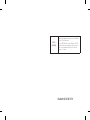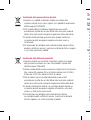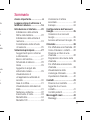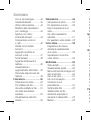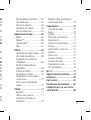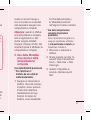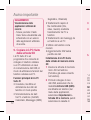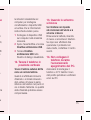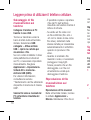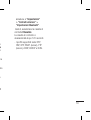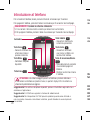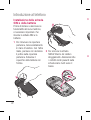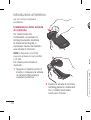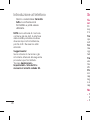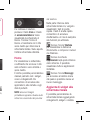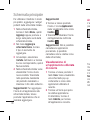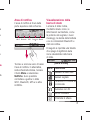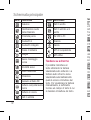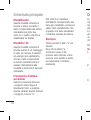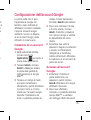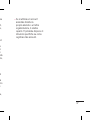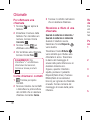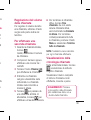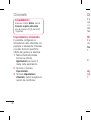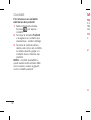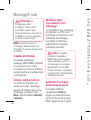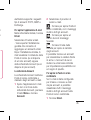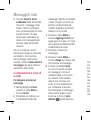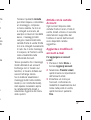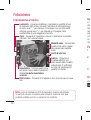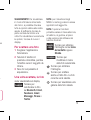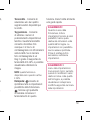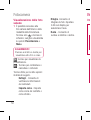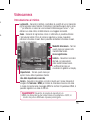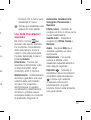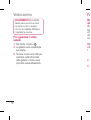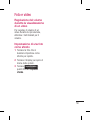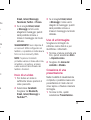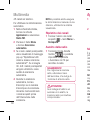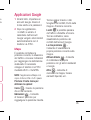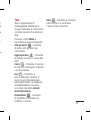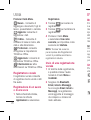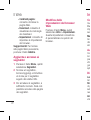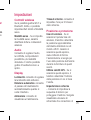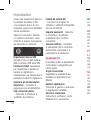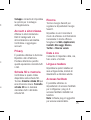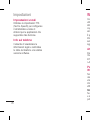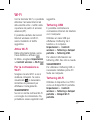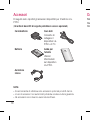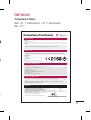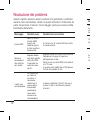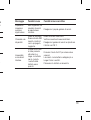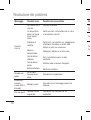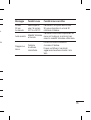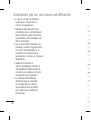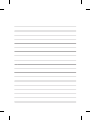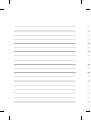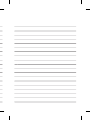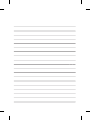LG LGP350.AVNMRD Manuale utente
- Categoria
- Cellulari
- Tipo
- Manuale utente

Guida per l’utente
LG-P350
P/N : MFL67159907 (1.0) G
www.lg.com
ITALIANO
CUSTOMER CARE
199600044
Attivo dalle 9.00 alle 18.00 da lunedì a venerdì
Servizio a pagamento: tari a massima 11,88 centesimi
di Euro al minuto (iva esclusa). Costi da telefonia mobile
variano in funzione dell’operatore utilizzato.

Bluetooth QD ID B017379
Wi-Fi
(WLAN)
Il presente apparecchio può essere utilizzato
in tutti i Paesi europei.
La rete WLAN può essere utilizzata nell'UE
senza restrizioni in ambienti chiusi, ma non
può essere utilizzata all'aperto in Francia,
Russia e Ucraina.

• Le informazioni fornite nel presente
manuale possono variare a seconda
del software del telefono in uso o
delle impostazioni del provider di
servizi.
• Questo telefono non è indicato per
persone con problemi di vista o altro
tipo di disabilità, in quanto integra una
tastiera con schermo a sfioramento.
• Copyright ©2011 LG Electronics,
Inc. Tutti i diritti riservati. LG e il logo
LG sono marchi di LG Group e delle
società affiliate. Tutti gli altri marchi
registrati appartengono ai rispettivi
proprietari.
• Google™, Google Maps™, Google
Mail™, YouTube™, Google Talk™
e Android Market™ sono marchi
registrati di Google, Inc.
LG-P350LG-P350 - Guida per l'utente

So
Avv
Leg
tele
Intr
In
S
In
m
F
d
Sch
S
a
B
S
H
A
s
V
u
re
A
V
s
T
In
M
M
Smaltimento delle apparecchiature obsolete
1
Quando su un prodotto è riportato il simbolo di un bidone della
spazzatura barrato da una croce, significa che il prodotto è coperto dalla
direttiva europea 2002/96/EC.
2 Tutti i prodotti elettrici ed elettronici dovrebbero essere smaltiti
separatamente rispetto alla raccolta differenziata municipale, mediante
impianti di raccolta specifici designati dal governo o dalle autorità locali.
3 Il corretto smaltimento delle apparecchiature obsolete contribuisce
a prevenire possibili conseguenze negative sulla salute umana e
sull'ambiente.
4 Per informazioni più dettagliate sullo smaltimento delle apparecchiature
obsolete, contattare il comune, il servizio di smaltimento rifiuti o il negozio
in cui è stato acquistato il prodotto.
Smaltimento delle batterie/accumulatori
1
Quando su batterie o accumulatori è riportato il simbolo di un bidone
della spazzatura barrato da una croce, tale prodotto è coperto dalla
Direttiva Europea 2006/06/EC.
2 Questo simbolo potrebbe essere associato ai simboli chimici del mercurio
(Hg), cadmio (Cd) o piombo (Pb) se la batteria contiene più di 0,0005%
di mercurio, 0,002% di cadmio o 0,004% di piombo.
3 Tutte le batterie e gli accumulatori dovrebbero essere smaltiti
separatamente rispetto alla raccolta differenziata municipale, mediante
impianti di raccolta specifici designati dal governo o dalle autorità locali.
4 Il corretto smaltimento di batterie e accumulatori obsoleti contribuisce
a prevenire possibili conseguenze negative sull'ambiente, sulla salute
umana e su tutte le altre specie viventi.
5 Per informazioni più dettagliate sullo smaltimento di batterie e
accumulatori obsoleti, contattare il comune, il servizio di smaltimento
rifiuti o il negozio in cui è stato acquistato il prodotto.

3
Sommario
Avviso importante ...................6
Leggere prima di utilizzare il
telefono cellulare. .................16
Introduzione al telefono ........20
Installazione della scheda
SIM e della batteria ..............22
Installazione della scheda di
memoria .............................. 24
Formattazione della scheda
di memoria ..........................25
Schermata principale ...........27
Suggerimenti per lo schermo
a sfi oramento ......................27
Blocco del telefono ...............27
Schermata di sblocco ...........28
Home .................................29
Aggiunta di widget alla
schermata iniziale ................29
Visualizzazione di
un'applicazione utilizzata di
recente ................................30
Area di notifi ca.....................31
Visualizzazione della barra di
stato ...................................31
Tastiera su schermo .............32
Inserimento di testo ..............33
Modalità Abc ........................34
Modalità 123 .......................34
Immissione di lettere
accentate ............................34
Esempio ..............................34
Confi gurazione dell'account
Google ...................................35
Creazione di un account
Google ................................35
Accesso all'account Google ..35
Chiamate ..............................38
Per effettuare una chiamata..38
Come chiamare i contatti ......38
Ricezione e rifi uto di una
chiamata .............................38
Regolazione del volume della
chiamata .............................39
Per effettuare una seconda
chiamata .............................39
Visualizzazione della
cronologia chiamate .............39
Impostazioni chiamate ..........40
Contatti .................................41
Ricerca di un contatto ..........41
Aggiunta di un nuovo
contatto ............................... 41
Contatti preferiti ...................41
Messaggi/E-mail ................... 43
Messaggi ............................43
alla
e
ali.
re
ozio
urio
%
e
ali.

4
Invio di un messaggio ...........43
Casella strutturata ...............44
Utilizzo delle emoticon ..........44
Modifi ca delle impostazioni
per i messaggi .....................44
Apertura di e-mail e
schermata Account ..............44
Composizione e invio di
e-mail .................................46
Attività con le cartelle
Account ............................... 47
Aggiunta e modifi ca di
account e-mail .....................47
Social network ....................48
Aggiunta dell'account al
telefono ............................... 48
Visualizzazione e
aggiornamento dello stato ....49
Rimozione degli account dal
telefono ............................... 49
Fotocamera ........................... 50
Introduzione al mirino ...........50
Per scattare una foto ...........51
Una volta scattata, la foto .....51
Uso delle impostazioni
avanzate ..............................52
Visualizzazione delle foto
salvate ................................54
Videocamera ......................... 55
Introduzione al mirino ...........55
Per riprendere un video ........56
Dopo l'acquisizione di un
video ...................................56
Uso delle impostazioni
avanzate ..............................57
Per guardare i video salvati ...58
Foto e video ..........................59
Regolazione del volume
durante la visualizzazione
di un video ...........................59
Impostazione di una foto
come sfondo ........................59
Multimedia ............................ 60
Vista modello .......................60
Visualizzazione rapida ..........60
Menu dell'opzione Immagini .60
Invio di una foto ...................60
Invio di un video ..................61
Uso di un'immagine .............61
Creazione di una
presentazione ......................61
Verifi ca della foto .................62
Trasferimento dei fi le
utilizzando dispositivi di
memoria di massa USB ........62
Musica ................................62
R
U
R
R
A
App
M
M
G
T
Uti
Im
U
A
C
M
c
T
R
R
d
In
v
Il W
B
U
A
s
Sommario

5
55
55
56
56
57
58
59
59
59
60
60
60
60
60
61
61
61
62
62
62
Riproduzione di un brano ......62
Uso della radio .....................63
Ricerca di stazioni ................63
Ripristino dei canali ..............64
Ascolto della radio ................64
Applicazioni Google ..............65
Maps ..................................65
Market™ ............................66
Google Mail™ .....................66
Talk ..................................... 67
Utilità ....................................68
Impostazione della sveglia ....68
Uso della calcolatrice............68
Aggiunta di un evento al
Calendario ...........................68
Modifi ca della vista del
calendario ...........................69
ThinkFree Offi ce...................69
Registratore vocale ..............70
Registrazione di un suono o
di una voce ..........................70
Invio di una registrazione
vocale .................................70
Il Web ....................................71
Browser ...............................71
Utilizzo delle opzioni .............71
Aggiunta e accesso ai
segnalibri ............................72
Modifi ca delle impostazioni
del browser Web ..................72
Impostazioni .........................73
Controlli wireless ..................73
Audio ..................................73
Display ................................73
Posizione e protezione .........73
Applicazioni .........................74
Account e sincronizzaz. ........75
Privacy ................................75
Scheda SD e memoria ..........75
Ricerca ................................ 75
Data e ora ...........................75
Lingua e tastiera ..................75
Accesso facilitato .................75
Impostazioni vocali ...............76
Info sul telefono ...................76
Wi-Fi .....................................77
Aggiornamento software ......79
Accessori ..............................80
Dati tecnici ............................81
Risoluzione dei problemi ......82
Indicazioni per un uso sicuro
ed effi ciente ..........................86

6
Avviso importante
Prima di contattare l'assistenza,
verificare se i problemi riscontrati
con il telefono sono descritti in
questa sezione.
1. Memoria del telefono
Quando lo spazio disponibile
nella memoria del telefono è
inferiore al 10%, non è possibile
ricevere nuovi messaggi. È
necessario effettuare una verifica
nella memoria del telefono ed
eliminare alcuni dati, ad esempio
applicazioni o messaggi, per
aumentare lo spazio disponibile.
Per gestire l'applicazione
Nella schermata iniziale,
toccare la scheda
Applicazioni
e selezionare
Impostazioni
>
Applicazioni
>
Gestisci applicazioni
.
Quando vengono visualizzate
tutte le applicazioni, scorrere
e selezionare l'applicazione
che si desidera disinstallare.
Toccare
Disinstalla
, quindi OK
per disinstallare l'applicazione
selezionata.
1
2
3
2. Ottimizzazione della
durata della batteria
È possibile estendere la durata
della batteria disattivando
le funzioni che non devono
essere utilizzate costantemente
in background. È inoltre
possibile monitorare il consumo
della batteria da parte delle
applicazioni e delle risorse di
sistema.
Per estendere la durata della
batteria
- Disattivare le comunicazioni
radio non in uso. Disattivare
Wi-Fi, Bluetooth o GPS se non
sono in uso.
- Ridurre la luminosità e
impostare un timeout inferiore
dello schermo.
- Disattivare la sincronizzazione
automatica per Google Mail,
Calendario, Contatti e altre
applicazioni.
- Alcune delle applicazioni
scaricate possono causare la
riduzione della durata della
batteria.
Per
del
A
Per
l'us
A
1
2
1
2

7
a
e
o
on
re
e
a
Per verificare il livello di carica
della batteria
Nella schermata iniziale,
toccare la scheda
Applicazioni
e selezionare
Impostazioni
>
Info sul
telefono
>
Stato
.
Lo stato della batteria (In
carica, Quasi scarica) e il
livello (percentuale di carica
completa) vengono visualizzati
nella parte superiore dello
schermo.
Per monitorare e controllare
l'uso della batteria
Nella schermata iniziale,
toccare la scheda
Applicazioni
e selezionare
Impostazioni> Info sul
telefono> Utilizzo batteria.
Nella parte superiore dello
schermo viene visualizzato il
tempo di utilizzo della batteria.
Viene visualizzato il tempo
dell'ultimo collegamento a
una sorgente di alimentazione
o, se collegato, il tempo
1
2
1
2
dell'ultimo utilizzo a batteria. Il
resto dello schermo consente
di visualizzare un elenco di
applicazioni o servizi con il
relativo consumo di batteria in
ordine decrescente.
3. Installazione di un
sistema operativo
Open Source
Se sul telefono si installa un
sistema operativo open source
anziché quello fornito dal
produttore, è possibile che si
verifichino malfunzionamenti.
ATTENZIONE:
se si installa e
si utilizza un sistema operativo
diverso da quello fornito dal
produttore, il telefono non sarà
più coperto dalla garanzia.

8
AVVISO:
per proteggere
il telefono e i dati personali,
scaricare le applicazioni solo
da fonti attendibili, ad esempio
Android Market™. Se alcune
applicazioni non vengono
installate in modo appropriato,
il telefono potrebbe non
funzionare correttamente o si
potrebbe verifi care un problema
grave. È necessario disinstallare
tali applicazioni, i relativi dati e le
impostazioni dal telefono.
4. Uso della sequenza di
sblocco
Consente di impostare la
sequenza di sblocco per
proteggere il telefono.
Vengono visualizzate una serie
di schermate che consentono di
creare una sequenza di sblocco.
Nella schermata iniziale,
toccare la scheda Applicazioni
e selezionare
Impostazioni
>
Posizione e protezione
>
Imposta blocco schermo
>
Sequenza
.
Seguire le istruzioni delle
schermate per creare una
sequenza di sblocco. Selezionare
Avanti
per passare alla
schermata successiva.
ATTENZIONE:
precauzioni
da osservare quando si utilizza
una sequenza di blocco. È
molto importante ricordare
la sequenza di sblocco
impostata. Sono disponibili
5 possibilità per immettere lo
schema di sblocco, il PIN o la
password. Una volta utilizzate
le 5 possibilità, è possibile
ritentare dopo 30 secondi.
Quando non è possibile
richiamare la sequenza di
sblocco, il PIN o la password:
Se è stato creato un account
Google sul telefono, toccare
il pulsante Hai dimenticato la
sequenza?. Viene quindi richiesto
di accedere con le credenziali di
Google per sbloccare il telefono.
Se sul telefono non è stato
cr
e
non
sar
reim
Att
una
tutt
ute
Ese
imp
reim
5.
Uso
* P
te
m
A
1
Avviso importante

9
are
ni
a
a
e
sto
di
o.
creato un account Google o
non si ricordano le credenziali,
sarà necessario eseguire una
reimpostazione completa.
Attenzione:
quando si effettua
una reimpostazione completa,
tutte le applicazioni e i dati
utente vengono eliminati.
Eseguire il backup di tutti i dati
importanti prima di effettuare la
reimpostazione completa.
5. Uso della Modalità
provvisoria e della
reimpostazione
completa
Uso della Modalità provvisoria
* Per ripristinare il
telefono da uno stato di
malfunzionamento
Spegnere e riaccendere il
telefono. Una volta riacceso
il telefono, tenere premuto
il tasto Invia durante la
visualizzazione del logo
Android. Al riavvio del
telefono, viene visualizzata
1
la schermata principale e
la "Modalità provvisoria"
nell'angolo in basso a sinistra.
* Uso della reimpostazione
completa (Impostazioni
predefi nite)
Se le impostazioni originali non
vengono ripristinate, utilizzare
la
reimpostazione completa
per
inizializzare il telefono.
Rimuovere e reinserire la
batteria.
Tenere premuto per oltre 10
secondi:
tasto di accensione/
blocco + Tasto Invia + Tasto
Volume giù.
Quando il dispositivo si
accende, rilasciare questi
tasti.
1
2
3

10
ATTENZIONE
Quando si effettua una
reimpostazione completa,
tutte le applicazioni e i dati
utente vengono eliminati.
Eseguire il backup di tutti
i dati importanti prima di
effettuare la
reimpostazione
completa
.
6. Connessione alle reti
Wi-Fi
Per utilizzare la funzione Wi-Fi
del telefono, accedere a un
punto di accesso wireless
o "hotspot". Alcuni punti di
accesso sono aperti ed è
sufficiente connettersi ad essi.
Altri sono nascosti o dotati di
funzioni di protezione, quindi per
connettersi ad essi, è necessario
configurare il telefono di
conseguenza.
Per estendere la durata della
batteria, disattivare la funzione
Wi-Fi quando non è in uso.
Per attivare la funzione Wi-Fi e
connettersi a una rete Wi-Fi
Nella schermata iniziale,
toccare la scheda
Applicazioni
e selezionare
Impostazioni > Controlli
wireless > Impostazioni
Wi-Fi
.
Toccare
Wi-Fi
per attivare tale
funzione e iniziare la ricerca di
reti Wi-Fi disponibili.
- Viene visualizzato un elenco
di reti Wi-Fi disponibili. Le reti
protette vengono indicate da
un'icona di blocco.
Toccare una rete per
connettersi ad essa.
- Se la rete è aperta, viene
richiesto di confermare la
connessione a tale rete
toccando
Connetti.
- Se la rete è protetta, viene
richiesto di immettere una
password o altre credenziali
(per informazioni, contattare
l'amministratore di rete).
Nella barra di stato vengono
visualizzate le icone che
indicano lo stato Wi-Fi.
1
2
3
4
7.
m
i
È p
mu
me
Prim
inte
nel
m
e
Se
di
m
salv
N
sc
il t
ca
da
di
m
rim
in
Sc
>
m
Avviso importante

11
ale
a di
ti
o
7. Uso di una scheda
micro SD
È possibile salvare immagini, file
musicali e video soltanto in una
memoria esterna.
Prima di utilizzare la fotocamera
integrata, è necessario inserire
nel telefono una scheda di
memoria microSD.
Se non si inserisce una scheda
di memoria, non sarà possibile
salvare le foto e i video acquisiti.
ATTENZIONE:
Non inserire o rimuovere la
scheda di memoria quando
il telefono è acceso. In tal
caso, potrebbero verifi carsi
danni al telefono e alla scheda
di memoria nonché ai dati
memorizzati in quest'ultima. Per
rimuovere la scheda di memoria
in modo sicuro, selezionare
Schermata Home > Applicazioni
> Impostazioni > Scheda SD e
memoria > Smonta scheda SD
.
8. Apertura e passaggio
tra applicazioni
La multifunzionalità diventa
semplice con Android, in quanto
le applicazioni aperte rimangono
in esecuzione anche aprendone
altre. Non è necessario chiudere
un'applicazione per aprirne
un'altra. È possibile utilizzare e
passare tra diverse applicazioni
aperte. Android è in grado di
gestire tutte le applicazioni,
chiudendole o avviandole
secondo necessità ed evitando
che quelle inattive consumino
risorse inutilmente.
Per chiudere un'applicazione
in uso
Nella schermata iniziale,
toccare la scheda
Applicazioni
e selezionare
Impostazioni
>
Applicazioni
>
Gestisci applicazioni > In
esecuzione
.
Andare all'applicazione
desiderata e toccare
Termina
per chiuderla.
1
2

12
SUGGERIMENTO
Visualizzazione delle
applicazioni utilizzate di
recente
- Tenere premuto il tasto
Casa. Viene visualizzata una
schermata con un elenco
delle applicazioni utilizzate
di recente.
9.
Copiare LG PC Suite
dalla scheda SD
LG PC Suite IV è un
programma che consente di
collegare il telefono cellulare
a un PC utilizzando un cavo
di comunicazione dati USB, in
modo da utilizzare le funzioni del
telefono cellulare sul PC.
Funzioni principali di LG PC
Suite IV
• Creazione, modifica ed
eliminazione dei dati del
telefono in modo pratico
• Sincronizzazione dei dati
tra PC e telefono (Contatti,
Calendario, Messaggio (SMS),
Segnalibro, Chiamate)
• Trasferimento rapido di
file multimediali (foto,
video, musica) mediante
trascinamento tra PC e
telefono
• Trasferimento dei messaggi da
un telefono a un PC
• Utilizzo del telefono come
modem
• Aggiornamento S/W senza
perdita dei dati
Installazione di LG PC Suite
dalla scheda di memoria micro
SD
Inserire la scheda di memoria
micro SD nel telefono.
(Potrebbe già essere inserita
nel telefono).
Prima di collegare il cavo
dati USB, assicurarsi che la
modalità
Archivio USB (UMS)
sia attivata sul telefono (nel
menu delle applicazioni,
selezionare
Impostazioni >
Scheda SD e memoria
, quindi
selezionare la casella di
1
2
* A
PC
Arc
LG
NOT
altr
sull
ciò
app
tele
3
4
5
Avviso importante

13
da
ro
ria
a
S)
ndi
controllo
Archivio USB (UMS)
Collegare il telefono al PC
tramite il cavo dati USB.
• Nella barra di stato
trascinare l'icona USB.
• Scegliere USB collegata e
Attiva archivio USB.
• È possibile visualizzare i
contenuti della memoria di
massa con il PC e trasferire
i file.
• Copiare nel PC la cartella
‘LGPCSuiteIV’
che si trova
nella memoria di massa.
• Eseguire il file "LGInstaller.
exe" sul PC e attenersi alle
istruzioni.
* Al termine dell'installazione di LG
PC Suite IV, disattivare la modalità
Archivio USB (UMS) per eseguire
LG PC Suite IV.
NOTA:
non rimuovere o cancellare
altri fi le di programma installati
sulla scheda di memoria poiché
ciò potrebbe causare danni alle
applicazioni preinstallate sul
telefono.
3
4
5
10.
Collegamento del
telefono al computer
via USB
NOTA:
per sincronizzare il telefono
con il PC tramite cavo USB, è
necessario installare il programma
LG PC Suite sul computer. È
possibile scaricare il programma
dal sito Web di LG (www.lg.com).
Andare sul sito Web http://www.
lg.com e selezionare l'area
geografi ca, il paese e la lingua.
Visitare il sito Web di LG per
ulteriori informazioni. Poiché PC
Suite è integrato nella scheda SD
nella Posta in arrivo, è suffi ciente
copiarlo sul computer.
LG-P350 non supporta:
- Connessione al computer via
Bluetooth
- LG Air Sync (sincronizzazione
Web, clic con il pulsante
destro)
- OSP (On Screen Phone)
- Attività del calendario
- Appunti
- Applicazione Java

14
La guida per l'utente di PC Suite
IV è disponibile nel menu della
guida dopo aver installato PC
Suite IV.
Utilizzare il cavo USB in
dotazione con il telefono per
collegare quest'ultimo a una
porta USB del computer. Viene
notificato il collegamento del
cavo USB.
Aprire l'area Notifica e toccare
USB collegata.
Toccare
"Attiva archivio
USB"
per confermare il
trasferimento di file tra la
scheda micro SD del telefono
e il computer.
Quando il telefono è collegato
come dispositivo di archiviazione
USB, viene inviata una notifica.
La scheda micro SD del telefono
viene collegata come un'unità
sul computer. A questo punto, è
possibile copiare file da e verso
la scheda micro SD.
1
2
3
11. Sbloccare lo schermo
quando si utilizza la
connessione dati
La luminosità dello schermo
si riduce se questo non viene
utilizzato per un certo periodo di
tempo durante la connessione
dati. Per attivare lo schermo LCD,
è suffi ciente toccarlo.
Nota:
quando si disinstalla PC
Suite IV, i driver USB e Bluetooth
non vengono automaticamente
rimossi. Perciò, è necessario
disinstallarli manualmente.
Suggerimento!
Per utilizzare
nuovamente la scheda micro
SD del telefono, è necessario
aprire l'area di notifi ca e toccare
Disattiva archiviazione USB
.
Durante questo periodo, non è
possibile accedere alla scheda
micro SD dal telefono e alle
applicazioni ad essa correlate,
ad esempio Fotocamera, Galleria
e Musica.
Per scollegare il telefono dal
computer, seguire attentamente
Avviso importante
le i
co
m
cor
ed
nel
A
12
Ten
com
Qu
chi
da
t
infe
cui
del
co
m
1
2
3

15
mo
di
CD,
th
e
e
a
ria
te
le istruzioni visualizzate sul
computer per scollegare
correttamente i dispositivi USB
ed evitare che le informazioni
nella scheda vadano perse.
Scollegare il dispositivo USB
sul computer nella massima
sicurezza.
Aprire l'area Notifica e toccare
Disattiva archiviazione USB
.
Toccare
Disattiva
archiviazione USB
nella
finestra di dialogo visualizzata.
12.
Tenere il telefono in
posizione verticale
Tenere il telefono cellulare diritto
come un normale telefono.
Quando si effettuano/ricevono
chiamate o si inviano/ricevono
dati, evitare di tenere la parte
inferiore del telefono nel punto in
cui è situata l'antenna. La qualità
della chiamata potrebbe essere
compromessa.
1
2
3
13. Quando lo schermo
si blocca
Se il telefono non risponde
alle immissioni dell'utente o lo
schermo si blocca:
Rimuovere la batteria, inserirla
di nuovo e accendere il telefono.
Se dopo aver effettuato tale
operazione il problema non
viene risolto, contattare il Centro
servizi.
14. Non collegare il
telefono durante
l'accensione/lo
spegnimento del PC.
Assicurarsi di scollegare il
telefono e il PC tramite il cavo
dati poiché potrebbero verificarsi
errori sul PC.

16
Salvataggio di file
musicali/video sul
telefono
Collegare il telefono al PC
tramite il cavo USB.
Toccare e trascinare verso la
barra di stato nella schermata
iniziale. Selezionare
USB
collegata
>
Attiva archivio
USB
>
Aprire la cartella per
visualizzare i file
.
Se non è stato installato il driver
della piattaforma LG Android
sul PC, è necessario impostarlo
manualmente. Scegliere
Applicazioni > Impostazioni>
Scheda SD e memoria>
Archivio USB (UMS).
Per ulteriori informazioni,
consultare la sezione
"Trasferimento dei file utilizzando
dispositivi di memoria di massa
USB".
Salvare file video o musicali dal
PC sull'archivio rimovibile del
telefono.
- È possibile copiare o spostare
i file dal PC nell'archivio
rimovibile del telefono tramite il
lettore di schede.
- Se esiste un file video con
un file sottotitolo (file .smi o
.srt con lo stesso nome come
file video), sistemarli nella
stessa cartella per visualizzare
automaticamente il sottotitolo
quando si riproduce il file
video.
- Quando si scaricano file
musicali o video, è necessario
proteggere il copyright.
Tenere presente che un file
danneggiato o un file con
un'estensione errata può
danneggiare il telefono.
Riproduzione di file
musicali/video sul
telefono
Riproduzione di file musicali
Nella schermata iniziale, toccare
la scheda
Applicazioni >
Musica
. Individuare il file che si
Leggere prima di utilizzare il telefono cellulare.
des
Art
Rip
Ne
la
s
Ind
nel
rip
r
Sp
da
tel
Esp
CSV
util
sin
A
1
2
3

17
e
e il
e
re
o
o
re
si
desidera riprodurre dalle schede
Artista, Album, Brani, Playlist.
Riproduzione di file video
Nella schermata iniziale, toccare
la scheda
Applicazioni > Video
.
Individuare il file desiderato
nell'elenco e selezionarlo per
riprodurlo.
Spostamento dei contatti
dal vecchio al nuovo
telefono
Esportare i contatti come file
CSV dal vecchio telefono al PC
utilizzando un programma di
sincronizzazione per PC.
Scaricare LG PC Suite IV dal
sito www.lg.com e installarlo
sul PC. Eseguire il programma
e collegare il telefono al PC
utilizzando il cavo USB.
Selezionare l'icona
Contatti
.
Accedere a
Menu
>
File
>
Importa
e selezionare il file
CSV salvato sul PC.
Se i campi nel file CSV
1
2
3
importato sono differenti da
quelli in LG PC Suite IV, è
necessario mappare i campi.
Dopo aver mappato i campi,
fare clic su OK. Quindi, i
contatti vengono aggiunti
al PC.
Se la connessione del
telefono LG-P350 (tramite il
cavo USB) viene rilevata da
LG PC Suite IV, fare clic su
"Sinc" o "Sincronizza contatti"
per sincronizzare e salvare sul
telefono i contatti memorizzati
nel PC.
Invio dei dati dal telefono
tramite Bluetooth
Invio dei dati tramite Bluetooth:
è possibile inviare i dati
tramite Bluetooth eseguendo
un'applicazione corrispondente
non dal menu Bluetooth,
diversamente dai normali telefoni
cellulari.
*
Invio di immagini:
eseguire
l'applicazione Galleria e
4

18
selezionare
Immagine
>
Menu
. Fare clic su
Condividi
e selezionare
Bluetooth
>
Verificare che Bluetooth sia
attivato e selezionare
Cerca
dispositivi
> Scegliere il
dispositivo dall'elenco a cui si
desidera inviare i dati.
*
Esportazione contatti:
eseguire
l'applicazione Contatti. Toccare
l'indirizzo verso cui si desidera
esportare. Premere
Menu
e selezionare
Condividi
>
Bluetooth
> Verificare che
il Bluetooth sia attivato e
selezionare
Cerca dispositivi
> Scegliere il dispositivo
dall'elenco a cui si desidera
inviare i dati.
*
Invio a una multiselezione
di contatti:
eseguire
l'applicazione
"Contatti"
.
Per selezionare più di un
contatto, premere il tasto
Menu
e toccare
Multiselezione
.
Selezionare i contatti che si
desidera inviare o premere il
tasto
Menu
e toccare
Tutto
.
Selezionare
Condividi
>
Bluetooth
> Verificare che
il Bluetooth sia attivato e
selezionare
Cerca dispositivi
> Scegliere il dispositivo
dall'elenco a cui si desidera
inviare i dati.
*
Connessione all'FTP (solo se
il server FTP è supportato su
questo telefono):
Selezionare
"Impostazioni" > "Controlli
wireless" > "Impostazioni
Bluetooth"
. Quindi, selezionare
la casella di controllo
Rilevabile
e cercare altri
dispositivi. Individuare il servizio
desiderato e collegarsi al
server FTP.
SUGGERIMENTO:
si tratta della
versione Bluetooth 2.1 EDR
certificata da Bluetooth SIG. È
compatibile con altri dispositivi
dotati di certificazione Bluetooth
SIG.
- Se si desidera ricercare il
telefono tra altri dispositivi,
a
>
"
Qu
con
La
de
s
- I
H
(s
Leggere prima di utilizzare il telefono cellulare.
La pagina sta caricando ...
La pagina sta caricando ...
La pagina sta caricando ...
La pagina sta caricando ...
La pagina sta caricando ...
La pagina sta caricando ...
La pagina sta caricando ...
La pagina sta caricando ...
La pagina sta caricando ...
La pagina sta caricando ...
La pagina sta caricando ...
La pagina sta caricando ...
La pagina sta caricando ...
La pagina sta caricando ...
La pagina sta caricando ...
La pagina sta caricando ...
La pagina sta caricando ...
La pagina sta caricando ...
La pagina sta caricando ...
La pagina sta caricando ...
La pagina sta caricando ...
La pagina sta caricando ...
La pagina sta caricando ...
La pagina sta caricando ...
La pagina sta caricando ...
La pagina sta caricando ...
La pagina sta caricando ...
La pagina sta caricando ...
La pagina sta caricando ...
La pagina sta caricando ...
La pagina sta caricando ...
La pagina sta caricando ...
La pagina sta caricando ...
La pagina sta caricando ...
La pagina sta caricando ...
La pagina sta caricando ...
La pagina sta caricando ...
La pagina sta caricando ...
La pagina sta caricando ...
La pagina sta caricando ...
La pagina sta caricando ...
La pagina sta caricando ...
La pagina sta caricando ...
La pagina sta caricando ...
La pagina sta caricando ...
La pagina sta caricando ...
La pagina sta caricando ...
La pagina sta caricando ...
La pagina sta caricando ...
La pagina sta caricando ...
La pagina sta caricando ...
La pagina sta caricando ...
La pagina sta caricando ...
La pagina sta caricando ...
La pagina sta caricando ...
La pagina sta caricando ...
La pagina sta caricando ...
La pagina sta caricando ...
La pagina sta caricando ...
La pagina sta caricando ...
La pagina sta caricando ...
La pagina sta caricando ...
La pagina sta caricando ...
La pagina sta caricando ...
La pagina sta caricando ...
La pagina sta caricando ...
La pagina sta caricando ...
La pagina sta caricando ...
La pagina sta caricando ...
La pagina sta caricando ...
La pagina sta caricando ...
La pagina sta caricando ...
La pagina sta caricando ...
La pagina sta caricando ...
La pagina sta caricando ...
La pagina sta caricando ...
La pagina sta caricando ...
La pagina sta caricando ...
-
 1
1
-
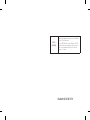 2
2
-
 3
3
-
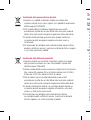 4
4
-
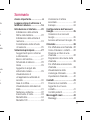 5
5
-
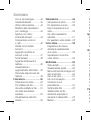 6
6
-
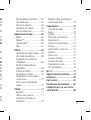 7
7
-
 8
8
-
 9
9
-
 10
10
-
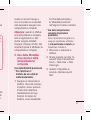 11
11
-
 12
12
-
 13
13
-
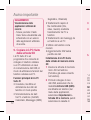 14
14
-
 15
15
-
 16
16
-
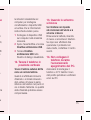 17
17
-
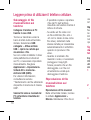 18
18
-
 19
19
-
 20
20
-
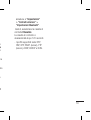 21
21
-
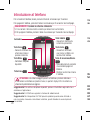 22
22
-
 23
23
-
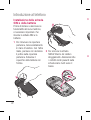 24
24
-
 25
25
-
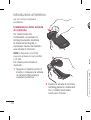 26
26
-
 27
27
-
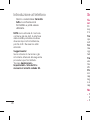 28
28
-
 29
29
-
 30
30
-
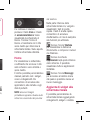 31
31
-
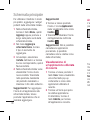 32
32
-
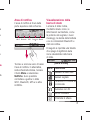 33
33
-
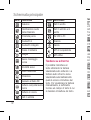 34
34
-
 35
35
-
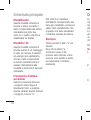 36
36
-
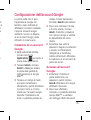 37
37
-
 38
38
-
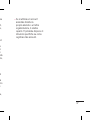 39
39
-
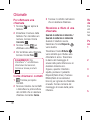 40
40
-
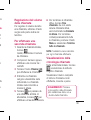 41
41
-
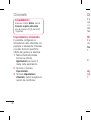 42
42
-
 43
43
-
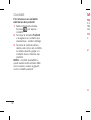 44
44
-
 45
45
-
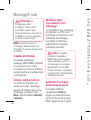 46
46
-
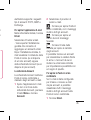 47
47
-
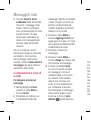 48
48
-
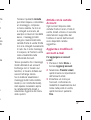 49
49
-
 50
50
-
 51
51
-
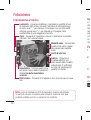 52
52
-
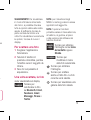 53
53
-
 54
54
-
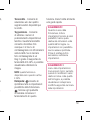 55
55
-
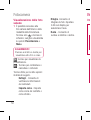 56
56
-
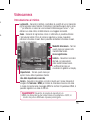 57
57
-
 58
58
-
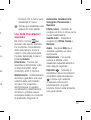 59
59
-
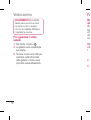 60
60
-
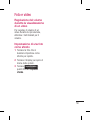 61
61
-
 62
62
-
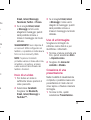 63
63
-
 64
64
-
 65
65
-
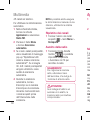 66
66
-
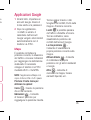 67
67
-
 68
68
-
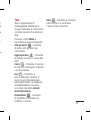 69
69
-
 70
70
-
 71
71
-
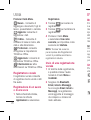 72
72
-
 73
73
-
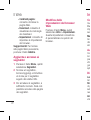 74
74
-
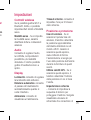 75
75
-
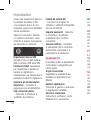 76
76
-
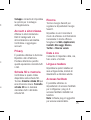 77
77
-
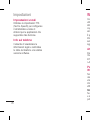 78
78
-
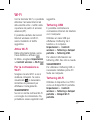 79
79
-
 80
80
-
 81
81
-
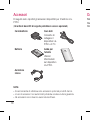 82
82
-
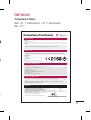 83
83
-
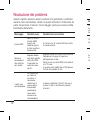 84
84
-
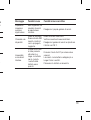 85
85
-
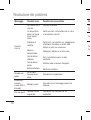 86
86
-
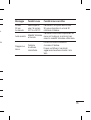 87
87
-
 88
88
-
 89
89
-
 90
90
-
 91
91
-
 92
92
-
 93
93
-
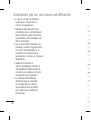 94
94
-
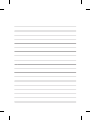 95
95
-
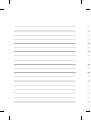 96
96
-
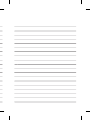 97
97
-
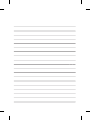 98
98
LG LGP350.AVNMRD Manuale utente
- Categoria
- Cellulari
- Tipo
- Manuale utente
Documenti correlati
-
LG LGP690.ANLDBK Manuale utente
-
LG LGP350.ABALPK Manuale utente
-
LG LGP350.ABALPK Manuale utente
-
LG LGP692.ATIMBK Manuale utente
-
LG LGP350.ABALPK Manuale utente
-
LG LGC550.ABUOAQ Manuale utente
-
LG LGE510.ACISBK Manuale utente
-
LG E510 Optimus Hub Manuale utente
-
LG LGE730.AHKGBK Manuale utente
-
LG LGE730.AHKGBK Manuale utente